Bạn hoàn toàn có thể thoải mái đăng video yêu thích lên Zalo hoặc gửi video cho bạn bè thông qua ứng dụng này mà không cần lo lắng về việc chất lượng video bị giảm hoặc mờ khó chịu.
Zalo là một ứng dụng được nhiều người dùng smartphone ưa thích, không chỉ để liên lạc và chia sẻ hình ảnh, video mà còn để truyền tải nhiều dữ liệu quan trọng khác. Ngoài ra, ứng dụng này còn là nơi mọi người có thể chia sẻ những cảm xúc và kỷ niệm đáng nhớ trong cuộc sống hàng ngày thông qua hình ảnh và video của chính mình.

Dù có nhiều tính năng hấp dẫn và công cụ tuyệt vời, khi đăng video lên Zalo, nhiều người thấy thất vọng vì chất lượng video giảm đi so với ban đầu. Để tránh tình trạng này, bạn có thể áp dụng cách đăng video HD lên Zalo mà FASTCARE đã đề xuất dưới đây.
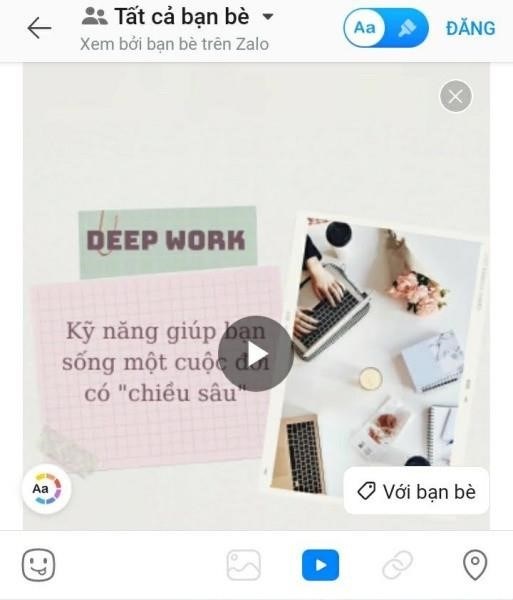
Cách đăng video lên Zalo không bị giảm chất lượng đơn giản
Zalo đã nâng cấp chất lượng hình ảnh/video so với nhiều mạng xã hội khác. Tuy nhiên, vẫn có trường hợp video đăng lên Zalo bị mờ mà không rõ nguyên nhân.
Để đảm bảo video yêu thích của bạn không bị nén hoặc giảm chất lượng quá nhiều khi đăng lên Zalo, bạn có thể áp dụng cách đăng video Zalo không bị mờ một cách đơn giản như sau:
✤ Trước khi đăng video lên Zalo, hãy đảm bảo rằng video gốc đã có chất lượng khá tốt. Vì nếu video đi kèm với độ phân giải thấp, thì dù được đăng lên bất kỳ nền tảng nào, video của bạn cũng không thể hiển thị rõ nét như mong đợi.
Để tránh mọi “nguy cơ” có thể gây ảnh hưởng đến chất lượng của video, bạn nên đảm bảo rằng máy tính của bạn có kết nối internet ổn định, bất kể là sử dụng Wifi hay 4G/5G. Tương tự, hãy cập nhật phiên bản mới nhất của ứng dụng Zalo trên thiết bị di động của bạn.
Sau khi đã đáp ứng đủ các yếu tố đã nêu, bạn có thể thực hiện việc đăng video lên Zalo theo cách thông thường. Đầu tiên, bạn vào tab Nhật ký hoặc trang cá nhân của mình trên Zalo. Sau đó, bạn chọn mục Đăng video. Tiếp theo, bạn có thể chọn video mà bạn muốn hoặc tự quay video trực tiếp. Sau đó, bạn có thể thực hiện các chỉnh sửa, gắn thẻ bạn bè, thêm địa điểm hoặc thiết lập quyền xem nếu cần thiết. Cuối cùng, bạn chỉ cần nhấn nút Đăng để hoàn thành quá trình.
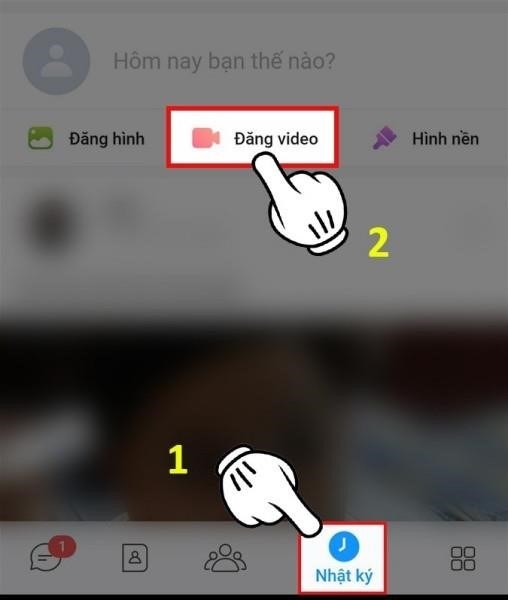
Xem thêm.
Hướng dẫn cách gửi video HD qua Zalo
Khi đăng video trên Zalo, mọi người cũng quan tâm cách gửi video sao cho chất lượng không bị giảm. Cách thực hiện rất đơn giản, bạn chỉ cần:
✤ Lựa chọn người/nhóm mà bạn muốn truyền tải video.
✤ Để tạo sự sáng tạo hơn, hãy thực hiện các bước sau trong khung chat. Trên điện thoại, hãy nhấn vào biểu tượng hình ảnh hoặc trên máy tính, hãy nhấn vào biểu tượng gửi File. Sau đó, hãy chọn video mà bạn muốn và cuối cùng, hãy nhấp vào mục HD để hoàn tất.

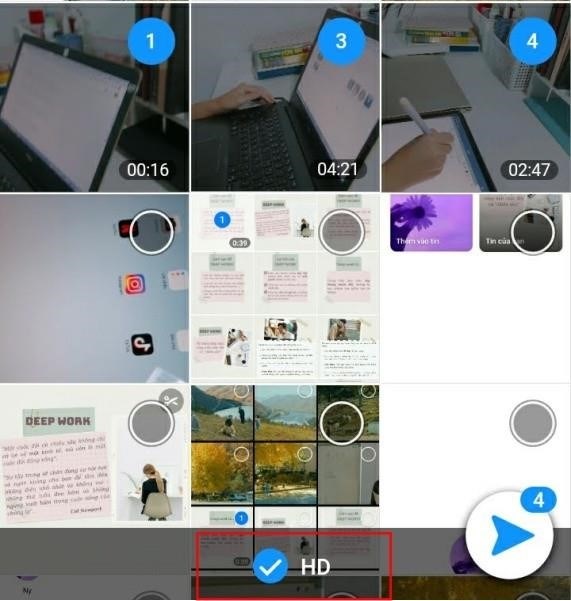
Việc đăng video lên Zalo mà không bị giảm chất lượng không hề phức tạp. Với những thông tin mà FASTCARE cung cấp, tôi hy vọng bạn sẽ thành công khi áp dụng thủ thuật này!
Đến với FASTCARE, bạn sẽ không còn phải lo lắng về giá thay màn hình iPhone 11 Pro nữa. Với dịch vụ chuyên nghiệp và giá cả cạnh tranh nhất khu vực, bạn có thể liên hệ HOTLINE: 18002057 để được tư vấn trực tiếp.
